机顶盒的普及,让越来越多的用户开始尝试将其与笔记本电脑连接,以实现更灵活的多媒体娱乐体验。如何正确地将机顶盒与笔记本连接,并且知道需要哪些配件?本文将...
2025-04-09 13 笔记本
在数字化时代,存储设备已成为我们生活中不可或缺的一部分。苹果笔记本用户在使用过程中经常会遇到需要格式化内存卡的情况,比如更换新卡、清除数据、解决卡不识别等问题。正确的格式化步骤不仅可以保护您的数据安全,也可以提升设备的使用效率。下面,我就将详细介绍在苹果笔记本上格式化内存卡的正确步骤。
准备工作:备份数据
在开始格式化之前,务必要保证所有您认为重要的数据都已经备份。格式化会清除内存卡内的所有信息,一旦丢失则难以恢复。
步骤1:插入内存卡
将您的内存卡插入到苹果笔记本的读卡器插槽中。如果您使用的是外置读卡器,请确保已经用USB线连接好。
步骤2:打开“磁盘工具”
在您的苹果笔记本上,通过Spotlight(按Command(?)+Space)搜索“磁盘工具”,或直接在应用程序>实用工具文件夹中找到并打开它。
步骤3:定位到内存卡
打开“磁盘工具”后,您会在左侧看到所有连接的磁盘和设备。找到您的内存卡设备,它通常会被标记为“未分配空间”或指定的品牌名称。
步骤4:选择“抹掉”选项
点击您要格式化的内存卡,然后点击窗口顶部的“抹掉”按钮。在出现的窗口中,您可以设置内存卡的名称,并选择文件系统格式。对于大多数用途而言,“exFAT”或“MS-DOS(FAT)”格式都是不错的选择,因为它们兼容性广泛。
步骤5:开始格式化
在选择好格式后,点击“抹掉”按钮开始格式化过程。请耐心等待此过程完成,不要关闭“磁盘工具”或断开内存卡,以免损坏内存卡。
步骤6:完成格式化
格式化完成后,您的内存卡将被分配一个文件系统,并在“磁盘工具”中显示为正常的磁盘状态。此时,您可以开始向内存卡中存入数据或取出内存卡。
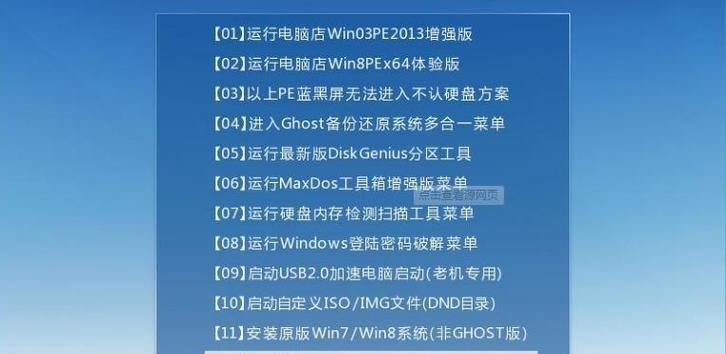
问题1:为什么我的内存卡无法格式化?
可能的原因包括内存卡已损坏、未正确插入、或有写保护机制。请先检查硬件连接后再尝试。
问题2:格式化过程中断开会怎样?
如果在格式化过程中断开内存卡,可能会导致内存卡损坏,数据丢失。确保在格式化过程中保持稳定连接。
问题3:格式化后内存卡容量变小了怎么办?
如果发现格式化后的内存卡实际可用容量比预期小,可能是原卡有隐藏分区或数据恢复分区,您可以重新格式化选择“未分配空间”,之后调整大小。

如果您常常需要格式化不同类型的存储卡,建议在“磁盘工具”中创建一个格式化模板,这样可以快速应用设置。
在格式化时,给您的内存卡一个易于识别的名称,这样可以方便您在系统中进行管理。
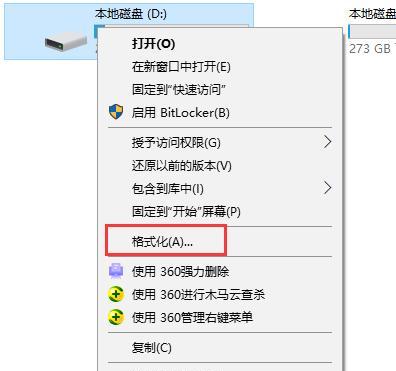
通过以上步骤,您应该能够轻松地在苹果笔记本上格式化内存卡。记得在操作之前备份数据,并确保操作的每一步都准确无误。格式化内存卡是一种简单有效的方法来解决许多存储相关的故障。希望本篇文章能为您提供帮助,并祝您在使用过程中一切顺利!
标签: 笔记本
版权声明:本文内容由互联网用户自发贡献,该文观点仅代表作者本人。本站仅提供信息存储空间服务,不拥有所有权,不承担相关法律责任。如发现本站有涉嫌抄袭侵权/违法违规的内容, 请发送邮件至 3561739510@qq.com 举报,一经查实,本站将立刻删除。
相关文章

机顶盒的普及,让越来越多的用户开始尝试将其与笔记本电脑连接,以实现更灵活的多媒体娱乐体验。如何正确地将机顶盒与笔记本连接,并且知道需要哪些配件?本文将...
2025-04-09 13 笔记本

随着技术的发展,触摸屏笔记本电脑已逐渐成为市场上流行的设备之一。作为全球知名的PC制造商,戴尔推出的触摸屏笔记本让用户体验到了更加直观、便捷的操作方式...
2025-04-08 29 笔记本

在现代数码生活中,笔记本电脑已经成为我们工作中不可或缺的小伙伴。然而,在使用过程中难免会遇到各种问题,比如酷兽笔记本因为内存问题导致蓝屏,这会影响我们...
2025-04-08 15 笔记本
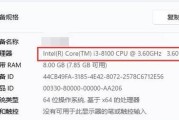
笔记本电脑是当今工作和学习中不可或缺的工具,随着使用时间的推移,硬件性能可能无法满足日益增长的软件需求,这时我们可能会考虑对笔记本进行硬件升级。升级内...
2025-04-07 17 笔记本

在寻找一款性能出色的二手苹果笔记本时,处理器(CPU)无疑是决定笔记本性能的关键因素之一。苹果笔记本通常搭载的是因特尔的处理器,即便是在二手市场上,也...
2025-04-07 15 笔记本

在现代商务办公和家庭娱乐中,笔记本电脑成为了不可或缺的工具之一。而戴尔作为全球知名的PC制造商,其16寸笔记本电脑在性能方面表现如何呢?这篇文章将带您...
2025-04-06 15 笔记本